写真に日付スタンプを追加する: ハウツーガイド

今日のデジタル世界では、写真に日付スタンプを追加することが重要です。写真の撮影時期に関する重要な情報が得られ、思い出を正確に保存するのに役立ちます。日付スタンプを使用して写真を強化し、正確なコンテキストと構成を確保する方法を発見してください。
1. カメラの設定で日付スタンプを付加する
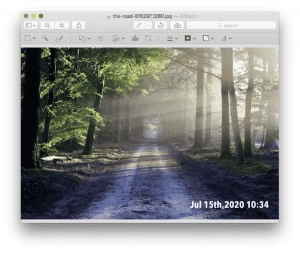
写真に日付スタンプを追加することは、カメラの組み込み設定を使用して簡単に行うことができます。
?カメラ設定メニューにアクセスします。
カメラの電源をオンにして、設定メニューに移動します。設定メニューの場所と外観は、カメラのモデルによって異なる場合があります。
– 日付スタンプまたは日付/時刻設定を見つけます。
設定メニュー内で、日付スタンプまたは日付/時刻に関連するオプションを検索します。「キャプチャ設定」、「録画オプション」、または同様のカテゴリにリストされる場合があります。
– 日付スタンプ機能を有効にする
日付スタンプ設定を見つけたら、それを選択して機能を有効にします。一部のカメラでは、日付のみ、時刻のみ、または日付と時刻を一緒に表示するなど、日付スタンプの表示にさまざまなオプションを提供している場合があります。好みに合ったオプションをお選びください。
– 日付スタンプの形式と位置をカスタマイズする
使用するカメラによっては、写真上の日付スタンプのサイズや位置を変更できる場合があります。これにより、フォント スタイル、サイズ、色、および写真上で日付スタンプを表示する位置を選択できます。設定メニューを調べて、好みに応じてこれらのパラメータを調整します。
– 設定を確認して保存する
日付スタンプ設定をカスタマイズした後は、必ず変更内容を確認し、設定メニューで確認してください。カメラは、撮影した各写真に日付スタンプを自動的に追加します。
注: 日付スタンプの信頼性を高めるには、カメラの日付と時刻の設定を正確に保つことが重要です。カメラの設定で正しい日付、時刻、タイムゾーンが設定されていることを確認してください。
2. 写真編集ソフトを使って日付スタンプを追加するにはどうすればよいですか?

Ribbet Photo Editor を使用して写真に日付スタンプを適用するには、次の手順に従います。
ステップ 1: Ribbet Photo Editor をダウンロードして実行する
を起動します。 リベットフォトエディター あなたのコンピュータ上で。

ステップ 2: イメージをインポートする
画像をエディタにロードするには、「開く」をクリックするか、画像をウィンドウにドロップします。
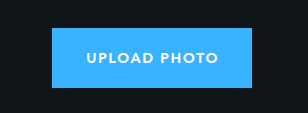
ステップ 3: テキストツールを選択する
Ribbet の左側のメニューで、「テキスト」オプションを見つけてクリックします。

ステップ 4: 写真にテキストを追加する
テキストツールを選択したら、「テキストを追加」ボタンをクリックします。画像上にテキストボックスが表示されます。
ステップ 5: 希望のテキストを入力します
テキスト ボックス内をダブルクリックし、日付スタンプとして追加する特定の日付など、目的のテキストを入力します。
ステップ 6: フォントを選択する
右側のパネルにフォントのドロップダウン リストがあります。クリックすると、さまざまなフォント オプションにアクセスできます。日付スタンプに使用するフォントを選択します。
ステップ 7: 色を調整する
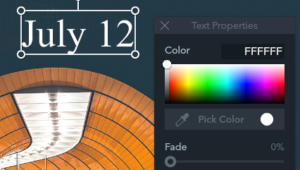
テキストの色を変更するには、右側のパネルでカラー ピッカー ツールを見つけます。クリックしてカラー パレットを開き、日付スタンプに使用する色を選択します。
ステップ 8: 日付スタンプを配置する
テキスト ボックスをクリックしてドラッグし、写真上の希望の位置に日付スタンプを配置します。テキスト ボックスの角をつかんで移動することで、テキスト ボックスのサイズを変更することもできます。
ステップ 9: 編集した写真を保存する
日付スタンプの配置と外観に満足したら、「保存」または「エクスポート」ボタンをクリックして、編集した写真を保存します。希望のファイル形式と保存場所を選択します。
これらの手順を実行すると、Ribbet Photo Editor は指定に従って写真に日付スタンプを追加します。必要に応じて、編集した写真のコピーを忘れずに保存して、日付スタンプのない元の写真を保存してください。
3. オンラインで写真に日付スタンプを無料で追加する手順ガイド
3.1 リブベットで日付スタンプを追加する方法
Ribbet を使用してオンラインで写真に日付スタンプを無料で適用するには、次の手順に従います。
ステップ 1: リブを開く
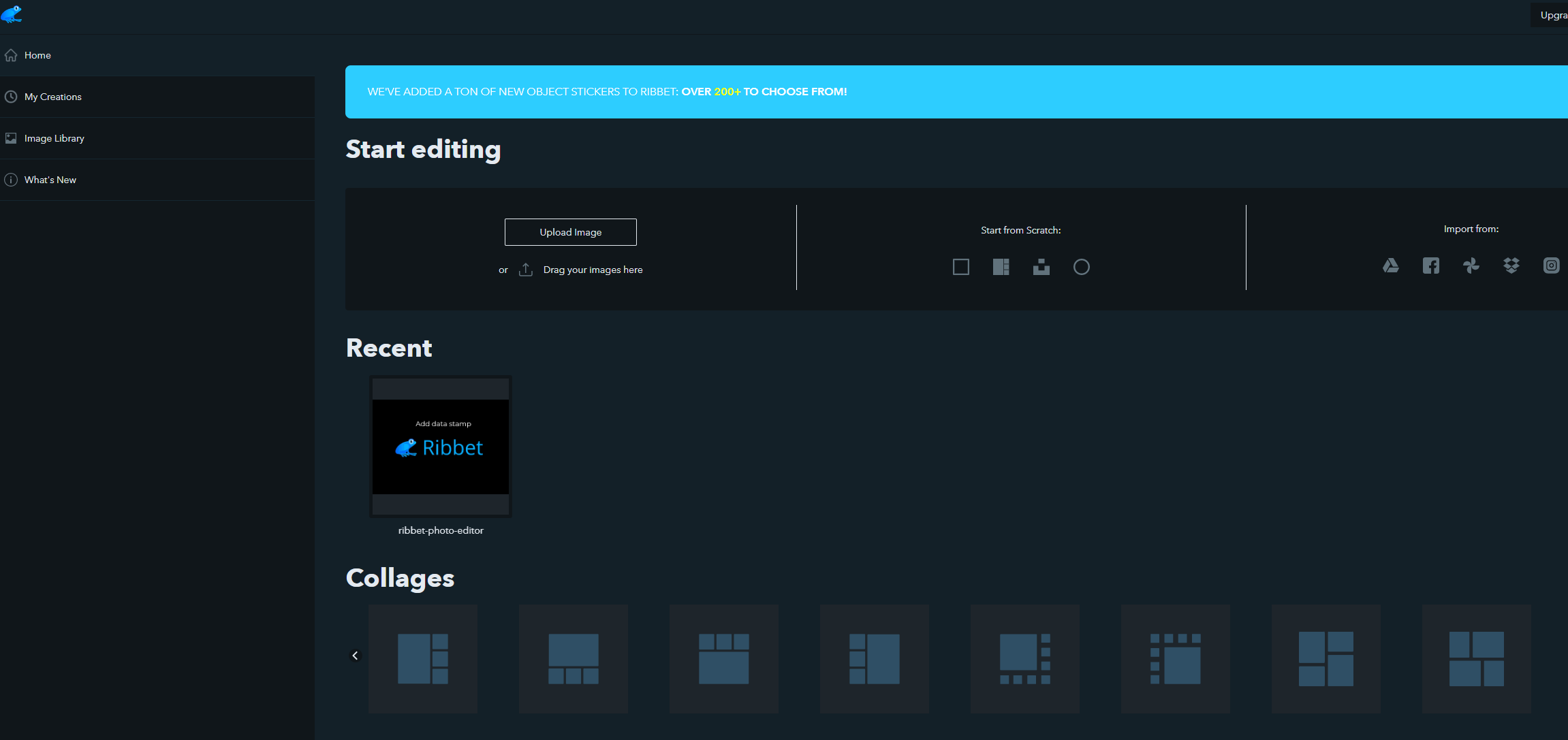
Web ブラウザで Ribbet を起動します。
ステップ 2: イメージをインポートする

「開く」または「アップロード」ボタンをクリックして、編集したい画像をRibbetにインポートします。
ステップ 3: テキストツールを選択する
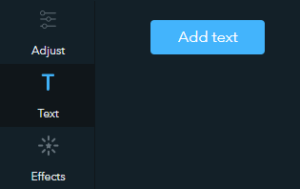
左側のメニューで「テキスト」オプションを見つけてクリックします。
ステップ 4: 写真にテキストを追加する
「テキストを追加」ボタンをクリックします。これにより、画像上にテキスト ボックスが作成されます。
ステップ 5: 希望のテキストを入力します
テキスト ボックス内をダブルクリックし、日付スタンプやカスタム透かしとして追加する日付など、目的のテキストを入力します。
ステップ 6: フォントを選択する
右側のパネルでフォントのドロップダウン リストを見つけ、日付スタンプまたは透かしに使用するフォントを選択します。
ステップ 7: テキスト ボックスの位置を変更する
テキスト ボックスをクリックしてドラッグし、写真上で位置を変更します。希望の場所に置きます。
ステップ 8: 日付を入力します
テキスト ボックス内のテキストを変更して、希望の日付または透かしのカスタム テキストを表示します。
ステップ 9: 色、サイズ、効果を調整する
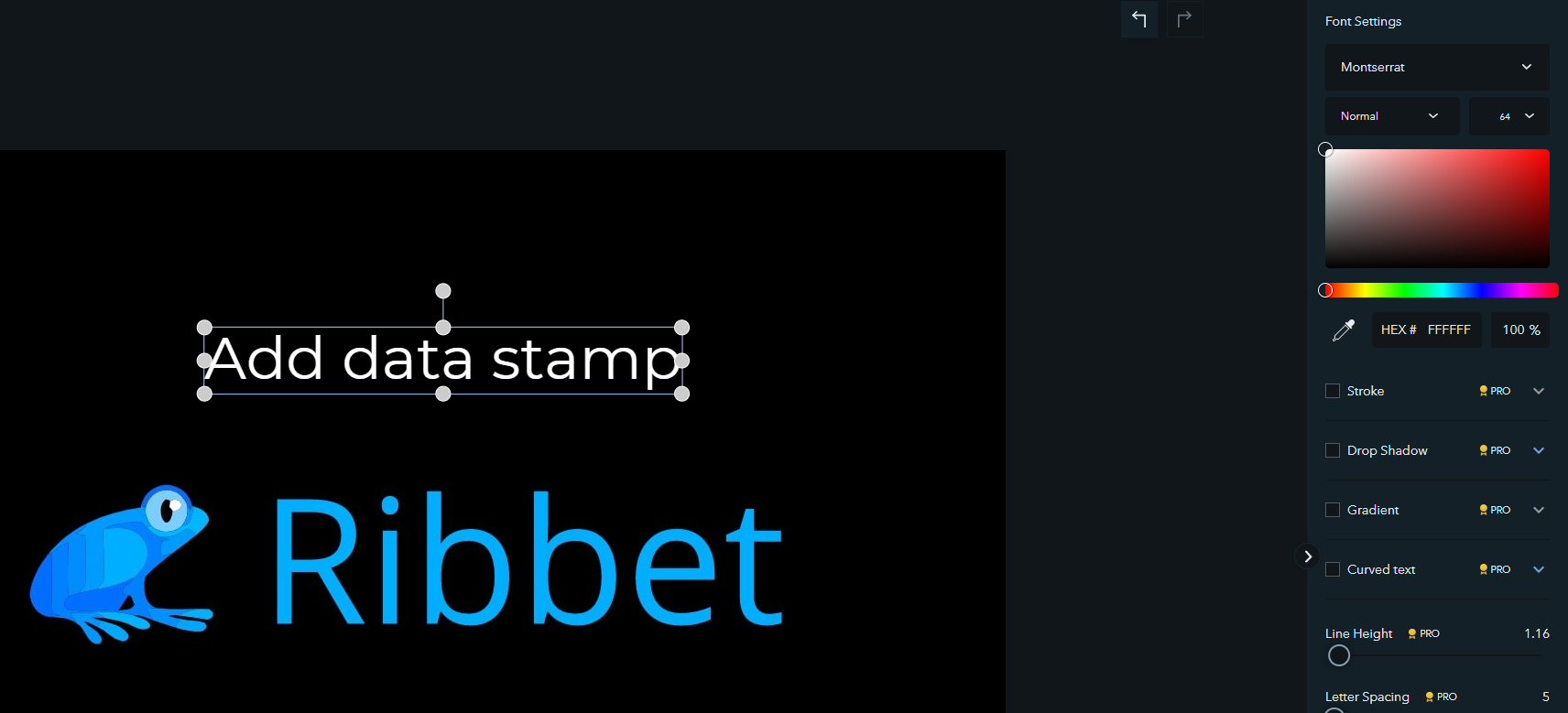
右側のパネルのオプションを使用して、テキストの色、サイズ、特殊効果をカスタマイズします。テキストの色、サイズ、影や輪郭などの効果の有無はすべて、シンプルなカラーピッカーで変更できます。
ステップ 10: 編集した写真を保存する
日付スタンプまたは透かしの外観に満足したら、「保存」または「エクスポート」ボタンをクリックして、編集した写真を保存します。好みのファイル形式と保存場所を選択してください。
Ribbet で次の手順に従うと、写真に日付スタンプや透かしを無料で簡単に追加できます。
3.2 PDFelement で日付スタンプを追加するにはどうすればよいですか?
次の手順に従って、写真に時刻と日付のスタンプを追加します。 PDF要素 :
ステップ 1: PDFelement を起動する

デバイスで PDFelement を開きます。このガイドでは、特に iOS バージョンについて説明します。
ステップ 2: 画像を挿入する
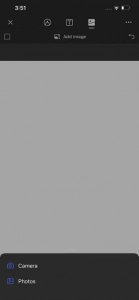
編集したい写真を含む PDF ファイルをインポートします。PDFelement を使用すると、PDF ファイルの任意のページまたはセクションに画像を挿入できます。
ステップ 3: 画像を見つける
日付をスタンプしたい写真を選択し、その写真が表示されるページに移動します。
ステップ 4: 画像をトリミングする
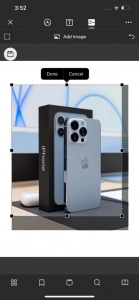
必要に応じて、PDFelement のトリミング ツールを使用してサイズを調整し、画像の無関係な部分を削除します。これにより、プロフェッショナルでクリーンな外観が保証されます。
ステップ 5: 画像にテキストを追加する

PDFelement を使用すると、日付スタンプやその他のテキストを画像に簡単に追加できます。テキストを追加するための適切なツールを選択し、画像上の目的の位置を選択します。
ステップ 6: 日付スタンプを入力する
日付スタンプとして含める特定の日付またはその他の関連情報を入力します。フォント、サイズ、色が読みやすく、画像に適していることを確認してください。
ステップ 7: 日付スタンプをカスタマイズする
PDFelement には、日付スタンプの外観をカスタマイズするオプションが用意されています。フォント、サイズ、色などを変更して、好みに合わせてレイアウトをカスタマイズできます。
ステップ 8: 編集した PDF を保存する
画像上の日付スタンプに満足したら、編集した PDF ファイルを保存します。 PDF要素 デバイス上でローカルに保存するか、さまざまな方法で共有するオプションを提供します。
PDFelement を使用して次の手順に従うと、PDF ドキュメント内の写真に日付スタンプを追加できます。
4. 結論
写真に日付スタンプを追加すると、写真がいつ撮影されたかについてのコンテキストや情報を提供するのに便利な方法です。カメラの内蔵設定、Ribbet などの写真編集ソフトウェア、または PDFelement などのオンライン ツールを利用する場合でも、写真に日付スタンプを追加するために利用できるさまざまなオプションがあります。
